0x000000c5是BSOD(藍屏死機)錯誤。在大多數情況下,它是由內存或驅動程式問題引起的。許多Windows用戶報告說,在電腦運行諸如游戲或視頻編輯器之類的需要資源的應用程式的過程中,此錯誤反復出現。如果您遇到此問題,請不要擔心,我們將在本文中提出幾種完善的解決方案。此外,我們還推出了可靠且用戶友好的檔案救援工具Bitwar Data Recovery,可幫助您解決由BSOD錯誤導致的檔案丟失問題。
什麼是藍屏0x000000c5?
藍屏0x000000c5是一個棘手的提示電腦關閉的代碼錯誤。當電腦被迫關閉時,用戶只能看到藍屏和一則消息,告訴您有關該錯誤的信息。這表明內核中存在棘手的錯誤。內核是Windows OS最重要的部分之一,因為它用於啟動系統和處理輸入/輸出系統。如果您遇到藍屏死機,則應立即修復它,因為此錯誤及由此導致的更糟糕的系統損壞或無法使用的錯誤,本可以避免。
藍屏0x000000c5的原因
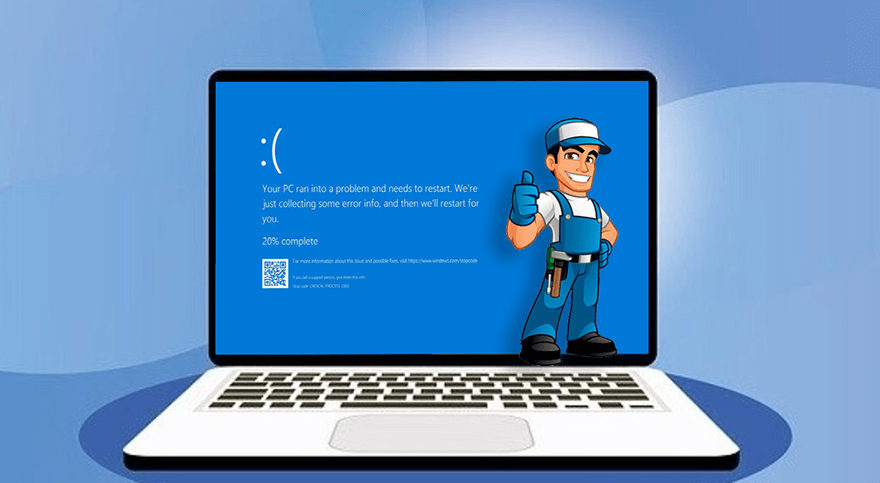
儘管我們知道內核損壞時會出現藍屏錯誤。可悲的是,有很多原因很可能導致內核損壞,如下列表所示:
●硬碟損壞
●RAM損壞
●驅動問題
●軟體損壞
如何修復0x000000c5藍屏錯誤
解決方案1:檢查CPU溫度
據報導,可能導致停止代碼0x000000c5的最常見情況之一是過熱。當電腦未執行苛刻的任務時,正常溫度為30到40攝氏度。如果您正在玩遊戲或使用視頻編輯器,則樂觀溫度在70到80攝氏度之間。
在某些特定情況下,例如當用戶超頻CPU頻率,當用戶遇到CPU冷卻器或導熱膏的出現問題時,溫度可能會超過80攝氏度。
並非每個CPU都有80攝氏度的限制。但是某些CPU甚至無法承受稍高的溫度。因此,我們建議您檢查CPU模型的標準溫度。
知道標準溫度後,您可以按照下面列出的說明下載並安裝CPU監視工具,該工具可以幫助您監視電腦的溫度。如果您不確定應該安裝和下載什麼工具,則可以嘗試CoreTemp,這是一個輕量級的監視應用程式。
步驟1:從其官方網站下載並安裝CoreTemp工具。
步驟2:啟動該工具,然後查看“溫度讀數”部分。
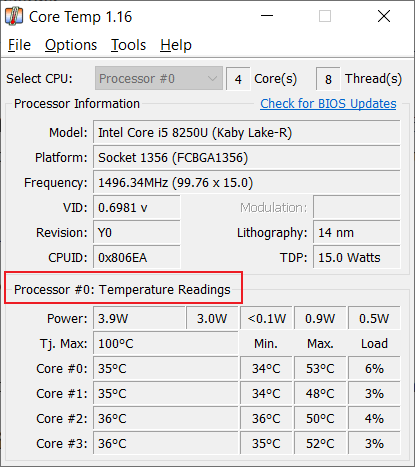
步驟3:關閉可能佔用CPU資源的所有不必要的後台進程,程式和非必要服務。
解決方案2:卸載第三方防病毒軟體
防病毒軟體在保護方面很有用。但是有時,過度保護的防病毒工具可能會導致BSOD錯誤。數十位用戶報告說,某些防病毒程式阻止了電腦正常運行所必需的啟動程式或檔案,從而觸發了0X000000C5停止錯誤。要檢查是否是導致錯誤的原因,您可以嘗試禁用防病毒工具。如果這樣不起作用,請按照以下說明卸載防病毒程式。
步驟1:按Windows + R打開“執行”對話框,鍵入appwiz.cpl,然後按Enter打開“程式和功能” 菜單。
步驟2:進入“程式和功能”窗口後,向下滾動已安裝應用程式的列表,然後找到與您的防病毒程式關聯的條目。看到它時,右鍵單擊它,然後從下拉菜單中選擇“卸載”。
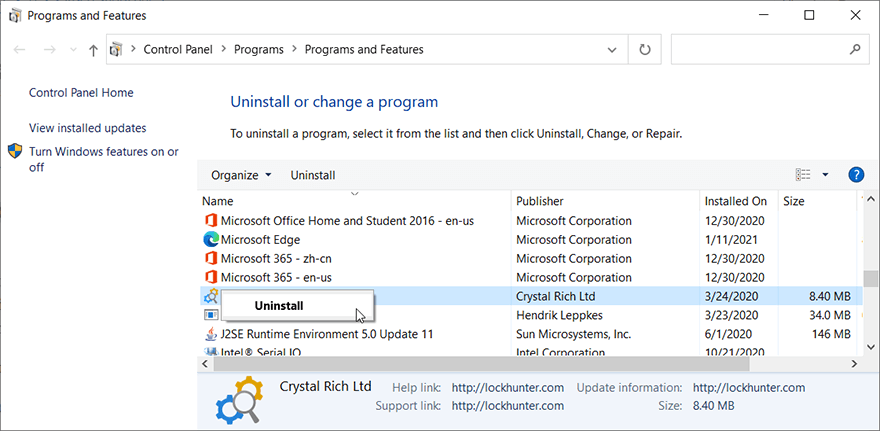
步驟3:進入卸載屏幕後,請按照屏幕上的說明完成卸載防病毒程式的過程。
步驟4:完成卸載後,重新啟動電腦以查看問題是否仍然存在。
解決方案3:執行乾淨啟動
如果上面列出的解決方案均無濟於事,則可能是您遇到了難以解決的棘手的第三方衝突。在這種情況下,最好的方法是執行乾淨啟動,該啟動僅允許作業系統運行必要的服務。請按照以下說明運行乾淨啟動:
步驟1:按Win + R打開“執行”框,鍵入MSConfig,然後按Enter將其打開。
第2步:切換到“服務”選項卡。
步驟3:選中“隱藏所有Microsoft服務 ”旁邊的框,然後單擊“全部停用”。
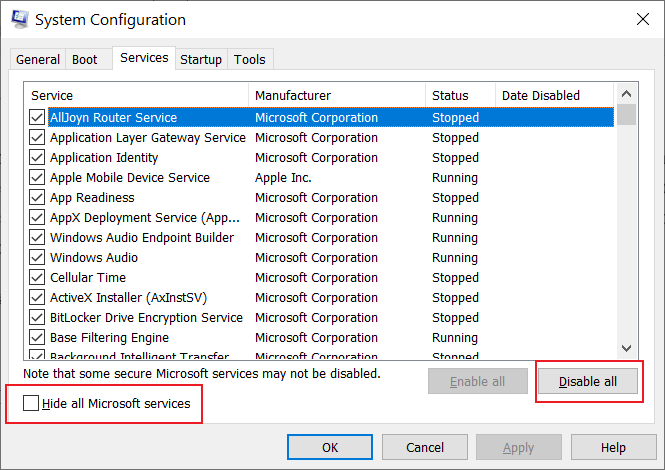
第4步:單擊“應用”,然後單擊“確定”。
步驟5:將彈出一條消息,詢問您是否要立即重新啟動,請選擇稍後重新啟動。
步驟6:重新打開Msconfig,然後切換到“啟動”選項卡。
步驟7:選擇開啟工作管理員。
第8步:查找最後一個稱為“啟動影響”的字段,並禁用影響較大的字段。
第9步:重新啟動電腦。它將以乾淨啟動模式重新啟動。
閱讀更多關於0x000000c5的相關資訊,請點擊檔案救援。